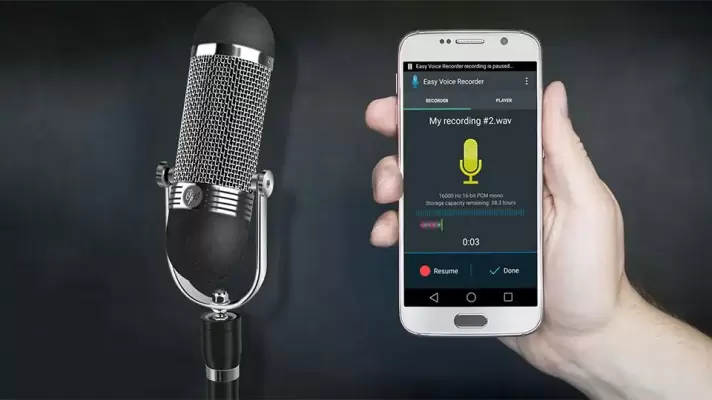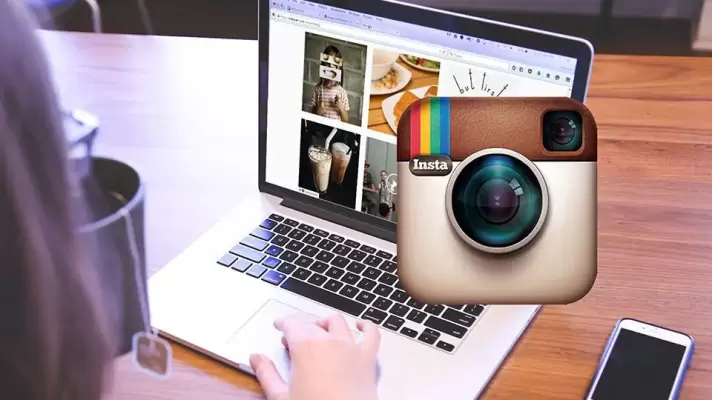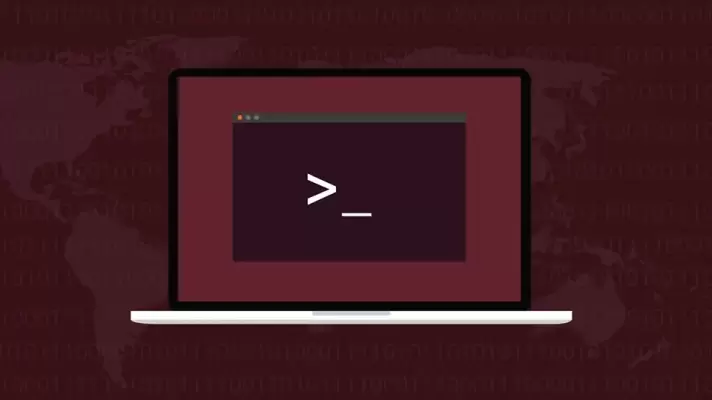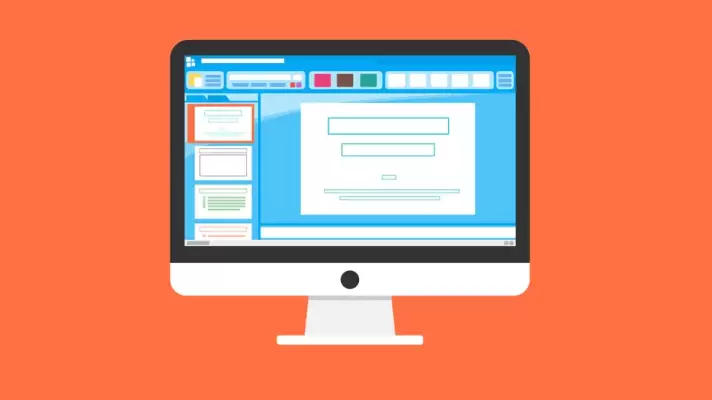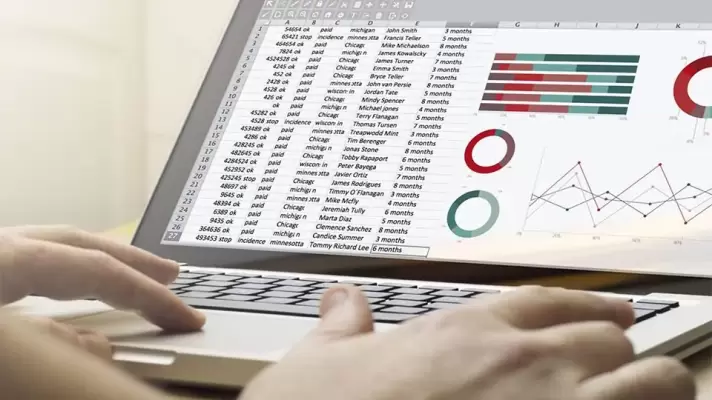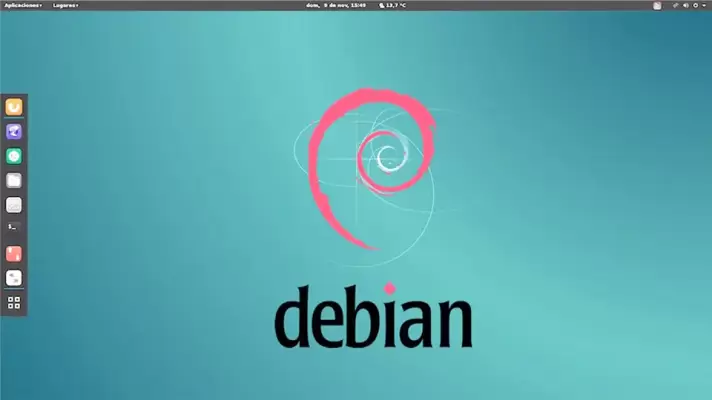گوگل قابلیت زمانبندی کردن ارسال ایمیل را اخیراً در سرویس Gmail و البته اپلیکیشن اندروید و iOS آن اضافه کرده است. البته قبلاً هم روشهایی برای ارسال ایمیل در زمان دلخواه وجود داشت اما اکنون بدون هیچ افزونه و نرمافزار اضافی میتوانید این کار را انجام بدهید.
در این مقاله به آموزش ارسال ایمیل در زمان دلخواه در جیمیل گوگل میپردازیم. با ما باشید.